在Microsoft Word中,输入拼音是一项非常实用的功能,尤其对于需要标注汉字读音或者进行汉语教学的用户来说,以下是如何在Word文档中输入拼音的详细步骤:
使用“拼音指南”功能
1、打开Word文档:启动Microsoft Word并打开你需要输入拼音的文档。
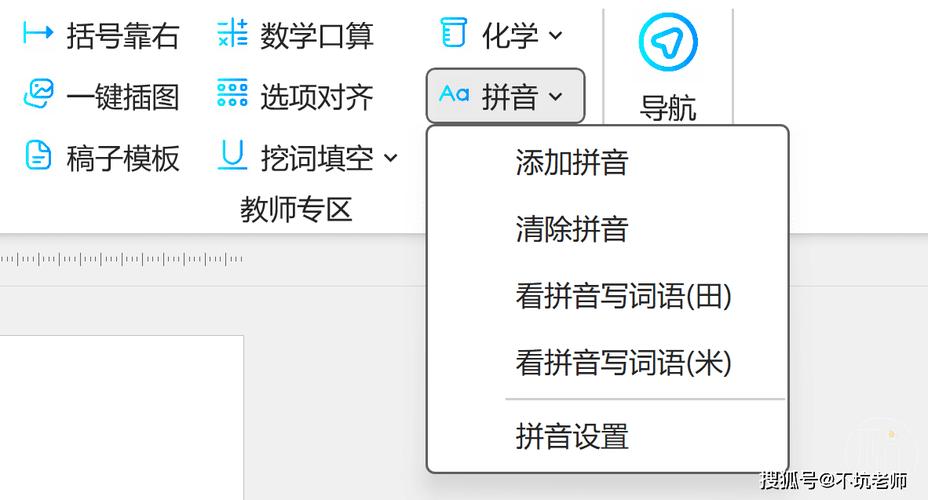
2、选择文字:选中你想要添加拼音的汉字文本,如果你还没有输入文字,可以直接输入汉字后全选。
3、访问“拼音指南”:
在Word的菜单栏中,点击“开始”选项卡。
在“字体”组里,找到并点击“拼音指南”按钮(图标通常显示为一个带有拼音的汉字)。
4、设置拼音选项:
在弹出的“拼音指南”对话框中,你可以看到所选汉字的默认拼音。
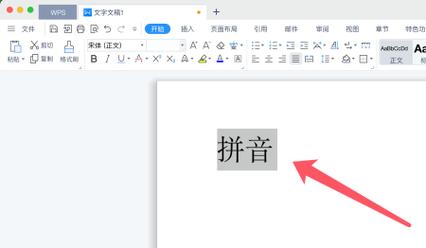
根据需要,你可以调整拼音的对齐方式(居中、偏左或偏右)、字体和字号等。
如果Word自动识别的拼音有误,你可以在“拼音”框中手动编辑正确的拼音。
5、应用拼音:完成设置后,点击“确定”,Word将会在你选定的汉字上方显示对应的拼音。
使用第三方插件或工具
除了Word自带的“拼音指南”功能外,还可以利用一些第三方插件或在线工具来辅助输入拼音,这些工具往往提供更多自定义选项和更高效的操作方式。
注意事项
在输入拼音前,确保你的Word版本支持该功能,较新版本的Word通常都内置了这一功能。
对于大量文本需要添加拼音的情况,考虑使用宏或VBA脚本来自动化过程,提高效率。
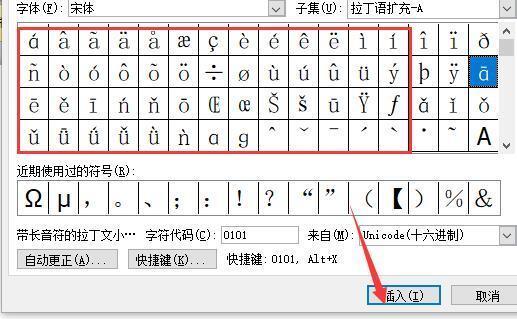
保持文档整洁,合理利用段落和格式设置,使带有拼音的文本易于阅读和管理。
实践案例
假设我们正在准备一份小学语文的练习材料,需要给课文中的每个生字标注拼音,按照上述步骤,我们可以快速为整篇课文添加准确的拼音注释,帮助学生更好地学习汉字发音。
FAQs
Q1: 如果Word没有显示“拼音指南”按钮怎么办?
A1: 如果你的Word界面上没有直接显示“拼音指南”按钮,可能是因为你的Word版本较旧或某些功能被禁用了,尝试更新Word到最新版本,或者在“文件”->“选项”->“自定义功能区”中检查是否隐藏了相关命令。
Q2: 如何删除已经添加的拼音?
A2: 要删除已经添加的拼音,只需再次选中包含拼音的文本,然后回到“拼音指南”对话框中,点击“删除”或“全部删除”按钮即可移除拼音。
通过以上方法,你可以在Word文档中轻松地输入和编辑拼音,无论是为了教学目的还是其他需要标注读音的场景,都能大大提高工作和学习的效率。
到此,以上就是小编对于怎么在word里打拼音的问题就介绍到这了,希望介绍的几点解答对大家有用,有任何问题和不懂的,欢迎各位朋友在评论区讨论,给我留言。
内容摘自:https://news.huochengrm.cn/cyzx/15007.html
